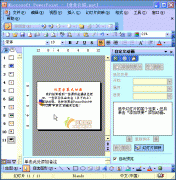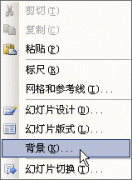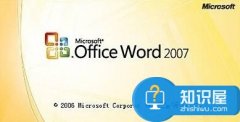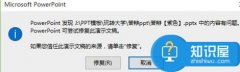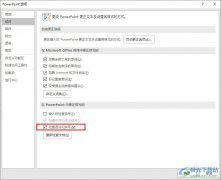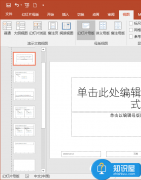在powerpoint演示文稿中我们经常会插入一些图片,插入后还可以适当进行调整和设置。如果我们在PowerPoint演示文稿中插入图片后,希望去除图片的白边,小伙伴们知道具体该如何进行操作吗,其实操作方法是非常简单的。我们可以通多多种方法实现想要的效果。小编这里为小伙伴们带来几种比较简单的操作方法,小伙伴们有打开自己的PowerPoint演示文稿后根据下面的步骤一起动手操作起来,看看不同的操作方法编辑后的具体效果,方便后续直接选择合适的方法进行操作。接下来,小编就来和小伙伴们分享具体的操作步骤了,有需要或者是感兴趣的小伙伴们快来和小编一起往下看看吧!
操作步骤
第一步:点击打开需要处理的PPT文件;
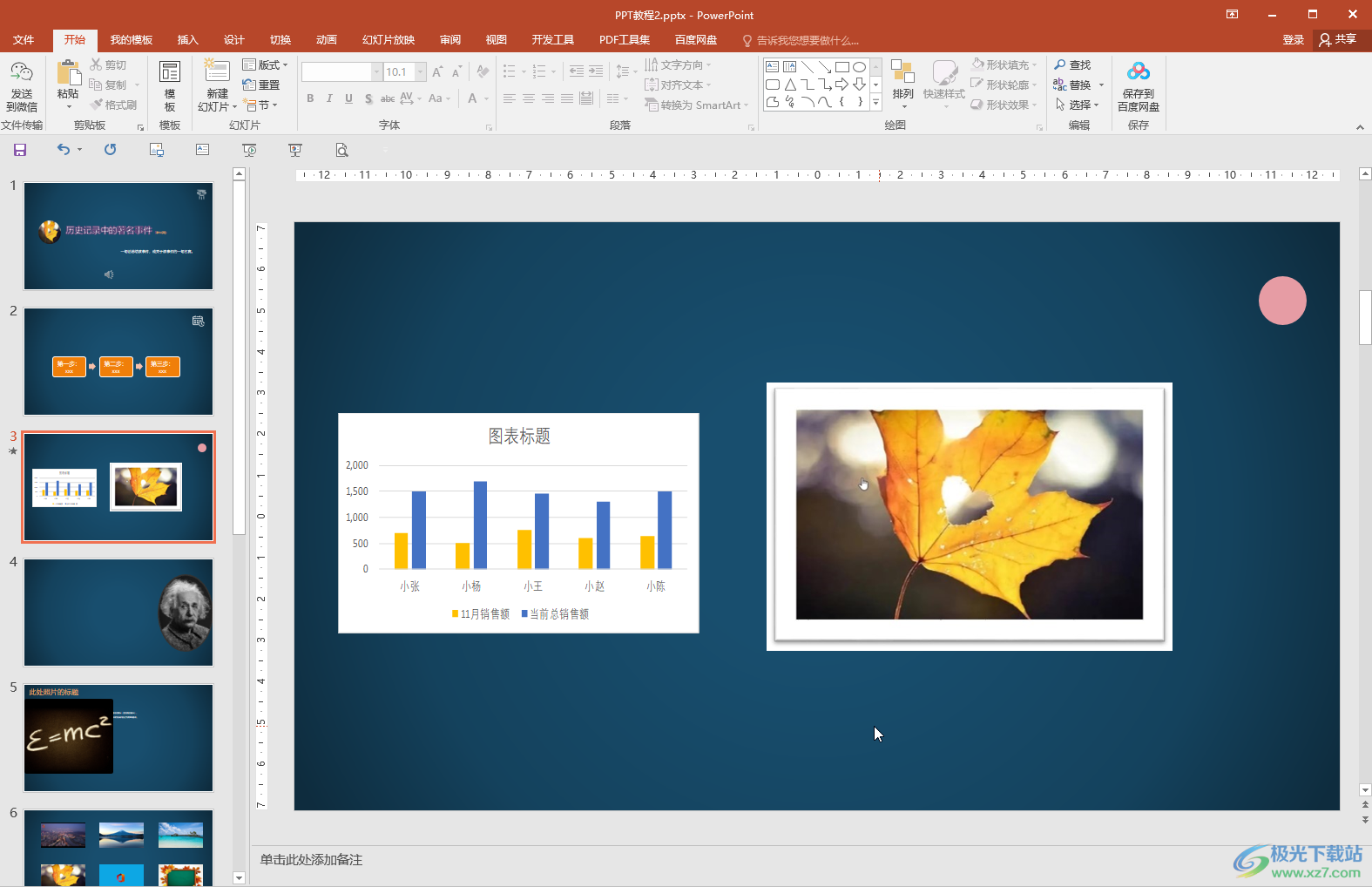
第二步:方法1.点击选中图片后在自动出现的“图片工具”下点击“格式”,然后点击“裁剪”按钮并在子选项中继续点击“裁剪”;
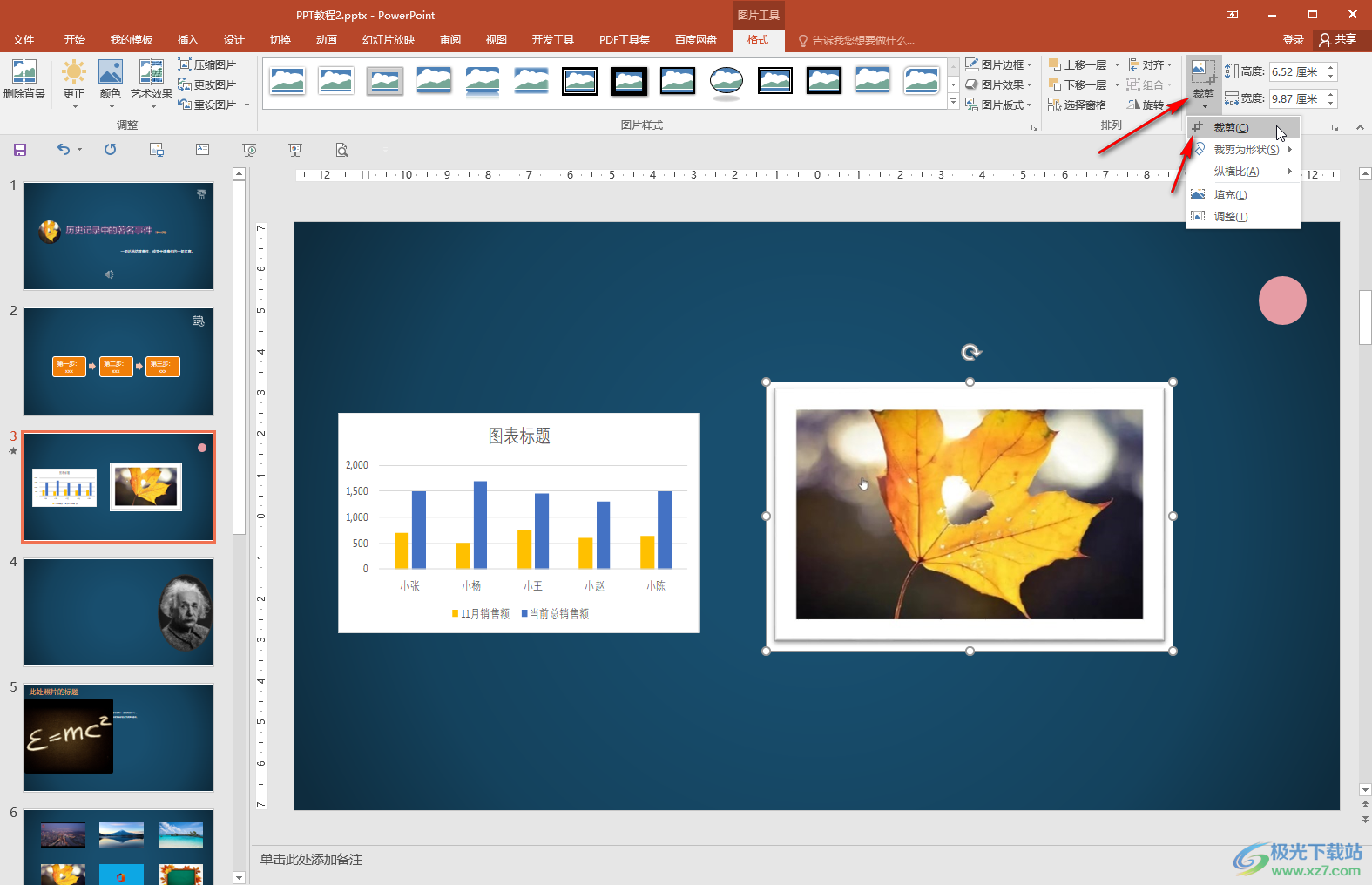
第三步:然后拖动图片周围的裁剪标记,只框选住白色区域内需要的部分;
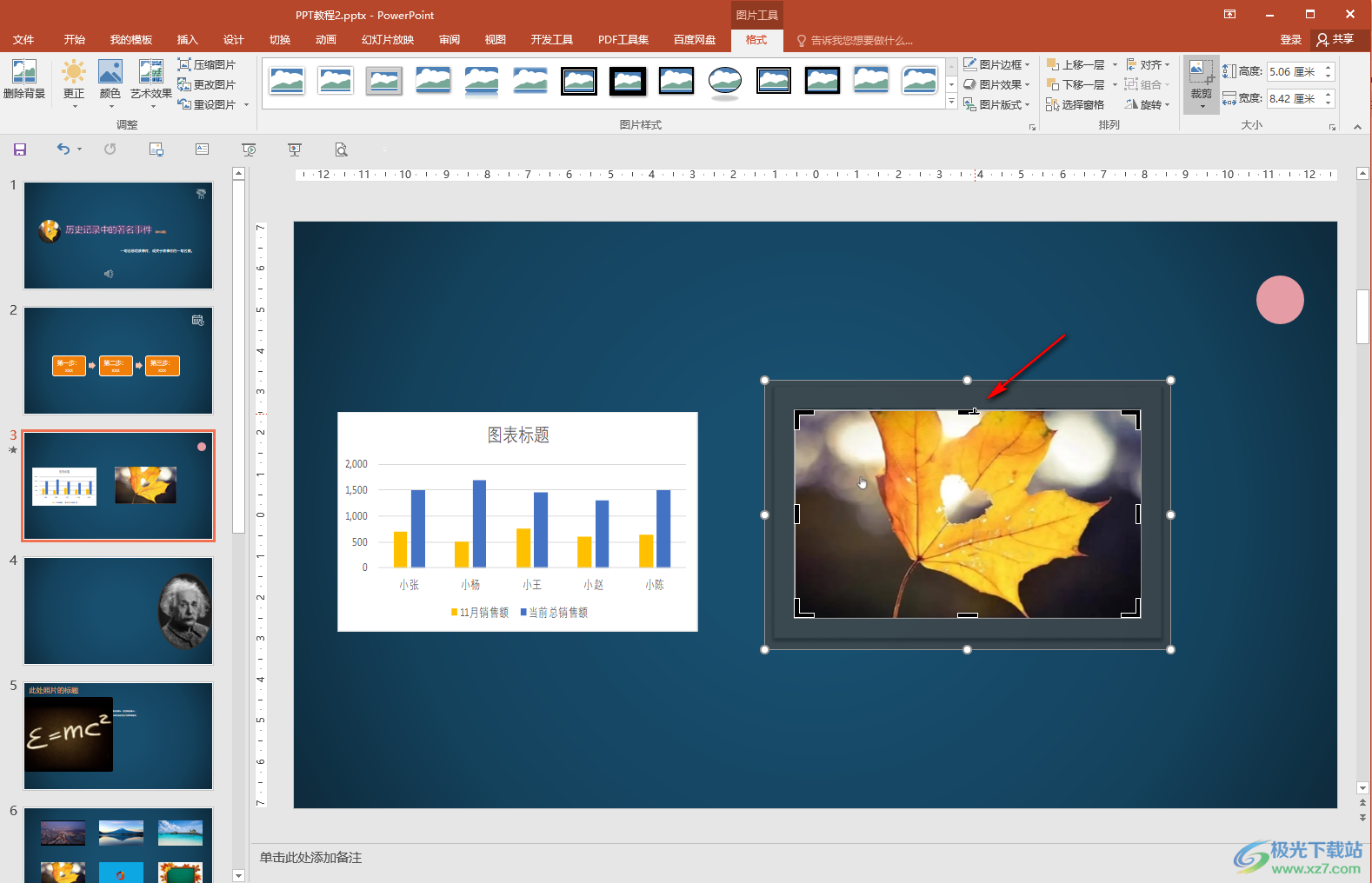
第四步:然后点击图片外任意位置完成裁剪就可以了;
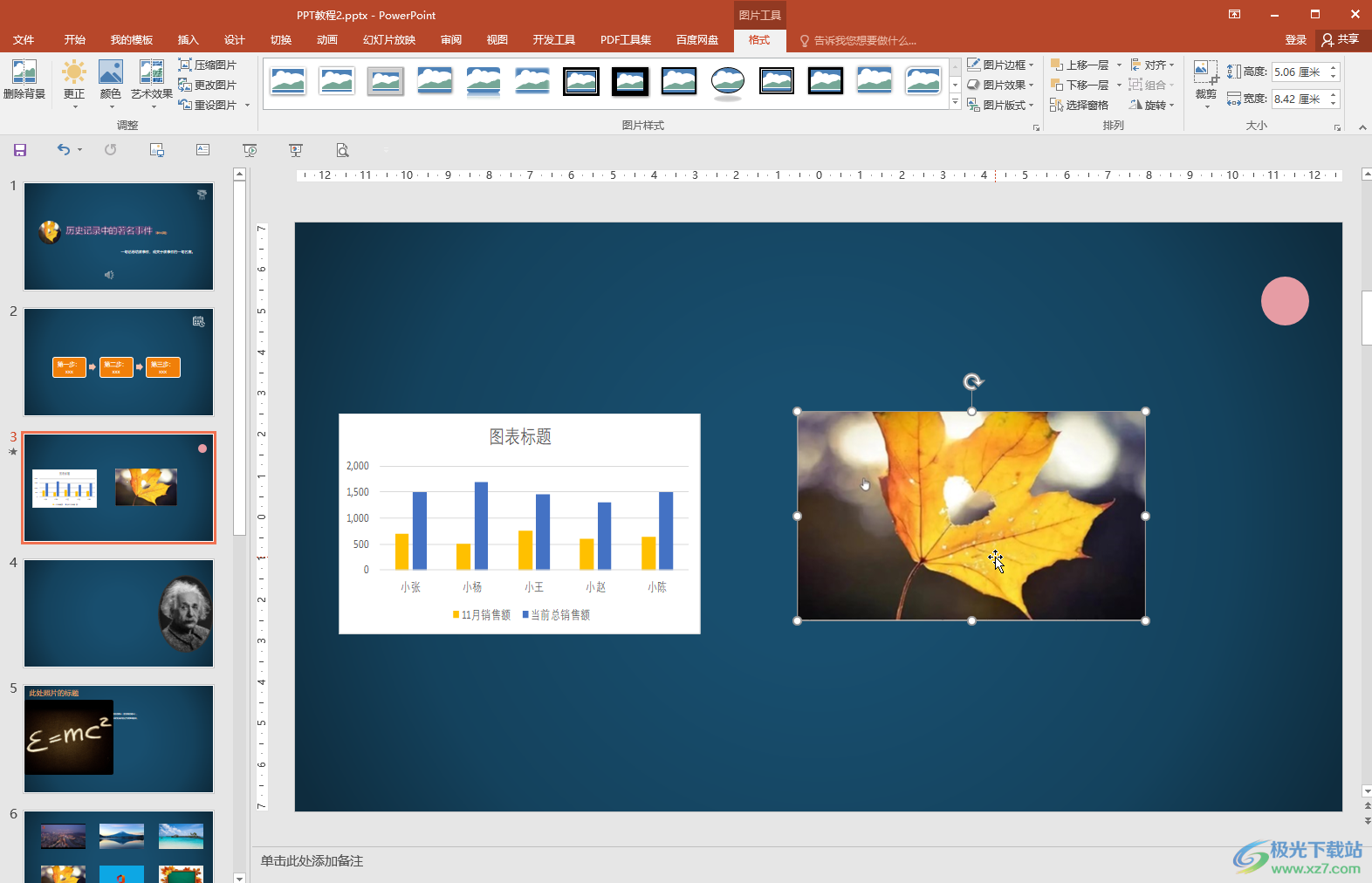
第五步:方法2.也可以点击“格式”后,使用“删除背景”或者“颜色”——“设置透明色”功能删除白边。
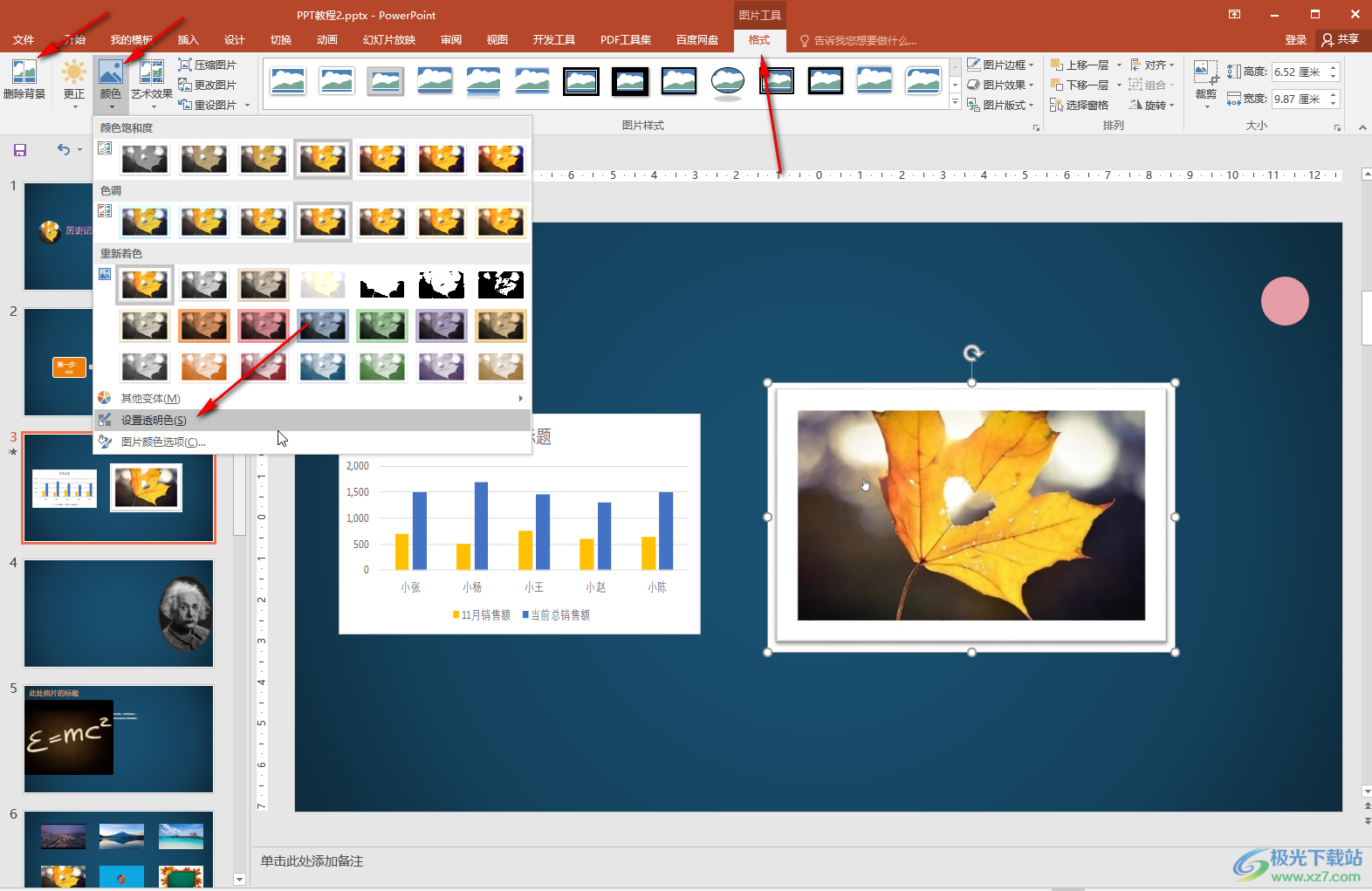
以上就是PowerPoint演示文稿中去掉图片白边的方法教程的全部内容了。以上方法操作起来都是非常简单的,小伙伴们可以分别尝试操作一下。